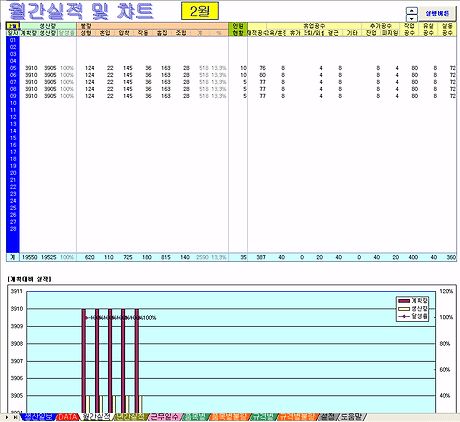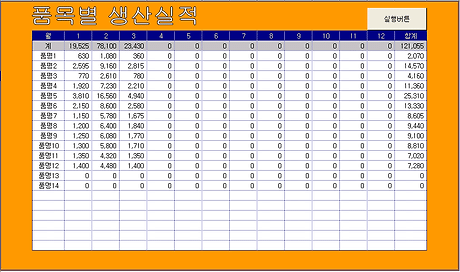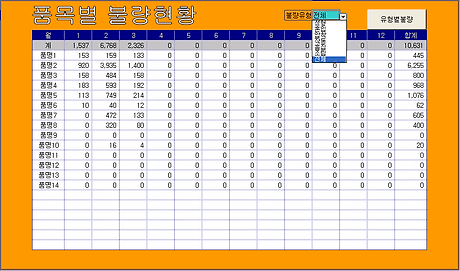http://km.naver.com/list/view_detail.php?dir_id=90208&docid=31372504
매일 작성하는 데이터의 월간 및 년간 합계를 쉽게 하실 수 있으며, 분석챠트도 자동으로 그려지기 때문에 집계하는 수고를 덜어줍니다.
생산일보 시트하나로 데이터를 저장하고 해당일자의 작성내용을 추출하여 볼 수 있습니다.
작업자별 근무일수, 품목별/규격별 생산실적 및 불량별 실적을 일별, 월별로 합계하여 볼 수 있습니다.
1년간(데이터 저장은 4년까지 가능)의 데이터를 저장하고 관리하기 때문에 월별의 합계 및 년간합계를 쉽게 할수 있습니다.
1.생산일보 시트
(1)"저장하기" 버튼 ; 매일 발생되는 데이터를 기록하고 '저장하기' 버튼을 누르면 자동으로 DATA시트에 저장이 됩니다.
(2)"새로작성" 버튼 ; 생산일보에 있는 현재의 데이터를 지우고 빈양식을 나타냅니다. 일자를 오늘날짜를 추출합니다.
(3)"내용찾기" 버튼 ; 해당일자(C5 셀)의 DATA시트에 저장된 내용을 추출합니다. 저장된 내용이 있다면 셀색깔이 분홍색으로 변합니다.
(4)"내용삭제" 버튼 ; 해당일자(C5 셀)의 DATA시트에 저장된 내용을 모두 삭제합니다.
(5)작성일자는 저장하기 전에 반드시 확인하십시오. 이미 등록된 날짜의 기록이 있다면 덮어쓰기 합니다.
(6)사용전 불량유형(G12~L12셀)을 설정하십시오.
(7)품명의 설정은 설정시트에서 데이터의 입력전에 반드시 설정하여야 합니다.
(8)특기사항은 C34셀부터 C48셀까지 내용을 입력할 수 있습니다.
(9)같은 규격을 2번 입력하면 빨간색 셀로 표시됩니다. 이때는 다른 규격으로 바꾸어 입력하시기 바랍니다.
2.DATA 시트
(1)년간 데이터가 저장되는 곳으로 수정할 필요가 없습니다.
(2)일부 셀에 있는 수식은 지우지 마십시오.
3.월간실적, 년간실적 시트
(1)DATA시트에 저장된 데이터를 일별,월별로 합계하고, 분석챠트를 나타냅니다.
(2)생산계획 및 실적 대비, 불량의 유형별로 월별합계를 추출합니다.
4.근무일수 시트
(1)근무자의 이름을 B열에 적고 실행버튼을 누르면 각 근무자별 근무일수를 월별로 찾아 옵니다.
(2)작업자는 현재의 작업자 뿐아니라 과거에 작업했던 인원까지도 근무일수를 찾아 옵니다.
5.품목별, 규격별 시트
(1)설정된 품목별로 각 월로 실적에 대해 합계수량을 추출합니다.
(2)규격별 시트는 품목을 확인하고 실행 버튼을 누르면 해당 품목에 대한 규격을 나열하고 규격별로 합계실적을 추출합니다.
(3)품목별 규격은 설정 시트에 설정된 것을 기준으로 합니다.
6.품목별불량, 규격별불량 시트
(1)품목별, 규격별로 불량의 유형별로 구분하여 데이터를 추출합니다.
(2)규격별불량 시트는 해당품목과 불량유형을 선택하시고 실행하시기 바랍니다.
7.설정 시트
(1)생산품목별 규격을 설정합니다. 품목과 규격이 그룹된 것이 아니라면 3열과 4열만 우측으로 쭈욱 작성하십시오
(2)설정된 품목 및 규격만 생산일보 시트에서 작성하실 수 있습니다.
(3)파일이 열리지 않으면 상단 메뉴에서 "도구-매크로-보안"에서 '보통' 또는 '낮음"을 선택하십시오.
'업무 향상 ★… > 【 작 업 일 보 】' 카테고리의 다른 글
| 생산일보 V22 (0) | 2009.01.23 |
|---|---|
| 작업일보 엑셀관리 프로그램 V31 (0) | 2009.01.13 |
| 작업일보 V3 (0) | 2007.03.19 |
| 생산일보 엑셀 (0) | 2006.07.16 |
| 작업일보 (0) | 2006.06.30 |